Synology DS218PLAY Manual
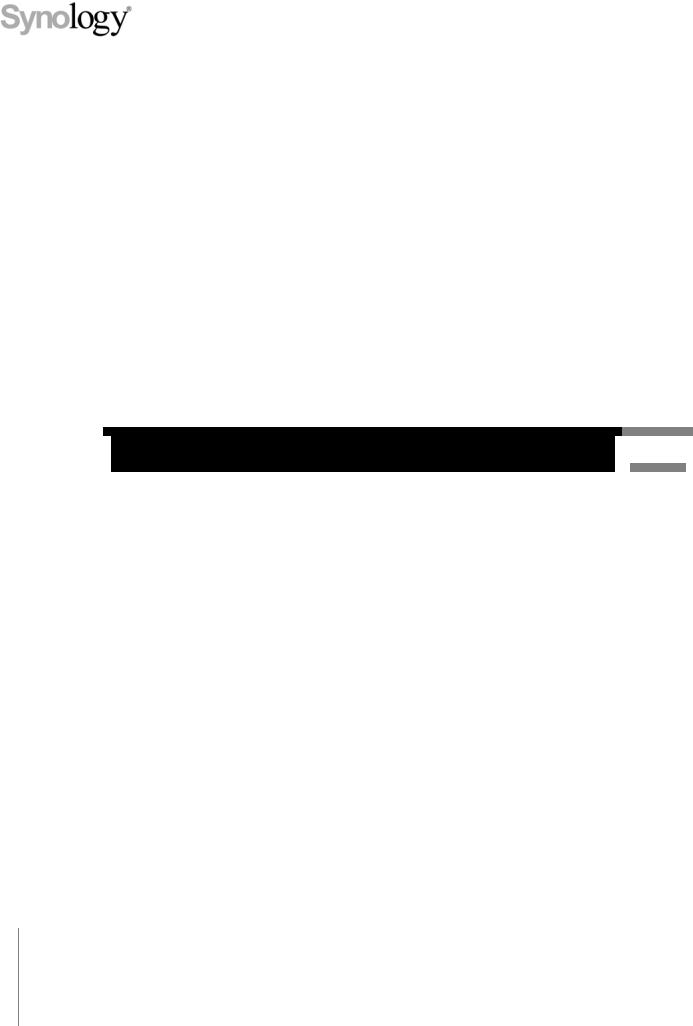
 Руководство пользователя Synology NAS
Руководство пользователя Synology NAS

Под управлением DSM 6.1
Идентификационны
й номер документа: Syno_UsersGuide_NAS_20170222

Содержание
Глава 1: Введение |
|
Глава 2: Начало работы с Synology DiskStation Manager |
|
Установка Synology NAS и DSM ........................................................................................................................................ |
8 |
Вход в DSM............................................................................................................................................................................. |
8 |
Рабочий стол DiskStation Manager.................................................................................................................................... |
9 |
Открытие приложений и пакетов с помощью основного меню................................................................................ |
11 |
Выключение, перезагрузка, выход из системы и управление настройкамипользователя................................ |
12 |
Глава 3: Изменение системных настроек |
|
Использование панели управления................................................................................................................................ |
14 |
Изменение сетевых настроек........................................................................................................................................... |
15 |
Подключение к беспроводной сети ................................................................................................................................ |
16 |
Изменение региональных параметров .......................................................................................................................... |
16 |
Использование энергосберегающих функций.............................................................................................................. |
17 |
Глава 4: Выполнение задач расширенного управления |
|
Проверка сведений о системе ......................................................................................................................................... |
19 |
Просмотр системных журналов....................................................................................................................................... |
20 |
Мониторинг системных ресурсов.................................................................................................................................... |
21 |
Анализ использования системы...................................................................................................................................... |
21 |
Сканирование системных настроек................................................................................................................................ |
22 |
Развертывание решения High Availability...................................................................................................................... |
23 |
Автоматизация задач......................................................................................................................................................... |
23 |
Обновление DSM или восстановление значений по умолчанию............................................................................ |
23 |
Получение уведомлений о событии............................................................................................................................... |
24 |
Доступ к приложениям с помощью независимой системы входа............................................................................ |
24 |
Индексирование файлов мультимедиа для приложений.......................................................................................... |
24 |
Сброс пароля администратора........................................................................................................................................ |
24 |
Переустановка Synology NAS........................................................................................................................................... |
25 |
Включение службы SNMP................................................................................................................................................. |
25 |
Включение служб терминалов......................................................................................................................................... |
25 |
Глава 5: Управление объемом хранения |
|
Тома и группы дисков......................................................................................................................................................... |
26 |
Восстановление томов или групп дисков...................................................................................................................... |
28 |
Изменение типа RAID ........................................................................................................................................................ |
29 |
Расширение томов или групп дисков ............................................................................................................................. |
29 |
Исправление ошибок данных файловой системы или RAID.................................................................................... |
30 |
SSD TRIM .............................................................................................................................................................................. |
31 |
Устройства iSCSI Target и номера LUN......................................................................................................................... |
31 |
Управление жесткими дисками........................................................................................................................................ |
32 |
Кэш SSD................................................................................................................................................................................ |
32 |
2
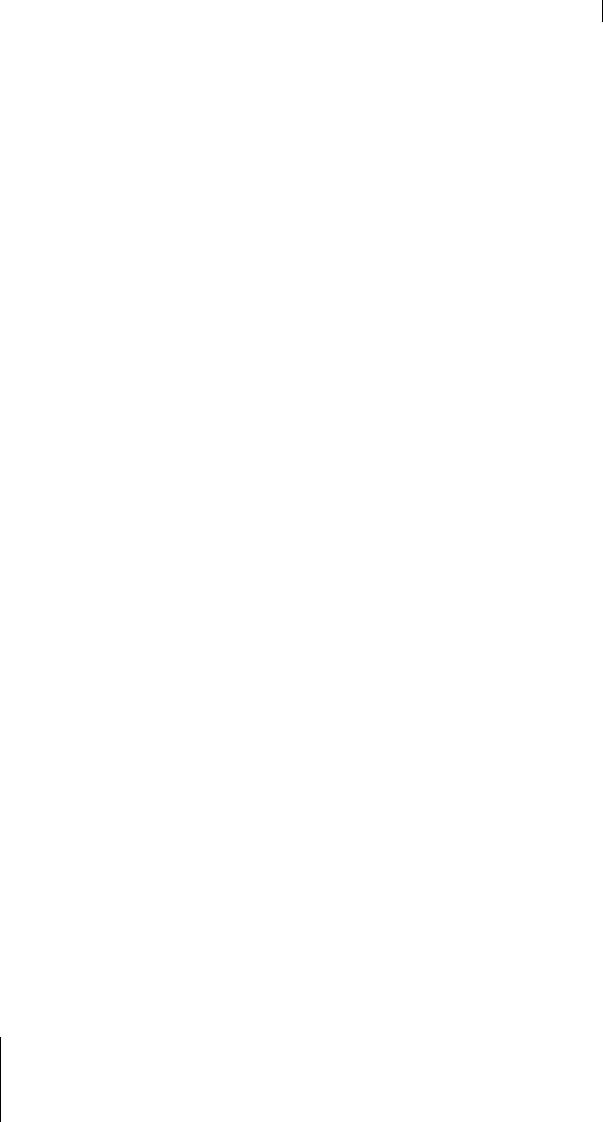
Hot Spare ............................................................................................................................................................................... |
32 |
Управление внешними дисками...................................................................................................................................... |
33 |
Глава 6: Управление объемом хранилища с помощью блоков RAID Group |
|
Управление блоками RAID Group ................................................................................................................................... |
34 |
Изменение типов RAID...................................................................................................................................................... |
36 |
Восстановление блоков RAID Group.............................................................................................................................. |
36 |
Расширение блоков RAID Group..................................................................................................................................... |
37 |
Исправление ошибок данных файловой системы или RAID.................................................................................... |
37 |
Управление томами............................................................................................................................................................ |
37 |
Восстановление неисправных томов............................................................................................................................. |
38 |
SSD TRIM .............................................................................................................................................................................. |
38 |
Управление iSCSI LUN....................................................................................................................................................... |
38 |
Управление iSCSI Target................................................................................................................................................... |
39 |
Управление жесткими дисками........................................................................................................................................ |
39 |
Hot Spare ............................................................................................................................................................................... |
40 |
Обзор хранилища................................................................................................................................................................ |
40 |
Кэш SSD................................................................................................................................................................................ |
40 |
Управление внешними дисками...................................................................................................................................... |
40 |
Глава 7: Доступ к Synology NAS через Интернет |
|
Использование мастера EZ-Internet ............................................................................................................................... |
41 |
Настройка правил переадресации порта для маршрутизатора .............................................................................. |
42 |
Регистрация DDNS для Synology NAS........................................................................................................................... |
42 |
Доступ к службам DSM с помощью QuickConnect....................................................................................................... |
43 |
Настройка подключения VPN........................................................................................................................................... |
44 |
Глава 8: Повышение безопасности работы в Интернете |
|
Предотвращение неавторизованного подключения с помощью брандмауэра.................................................... |
45 |
Предотвращение атак по Интернету.............................................................................................................................. |
45 |
Автоматическая блокировка подозрительных попыток входа ................................................................................. |
46 |
Глава 9: Настройка обмена файлами |
|
Включение протоколов службы обмена файлами для всех платформ................................................................. |
47 |
Подключение Synology NAS к домену/LDAP ................................................................................................................ |
48 |
Использование службы LDAP с помощью сервера каталогов Directory Server ................................................... |
49 |
Управление пользователями и группами...................................................................................................................... |
50 |
Настройка общих папок..................................................................................................................................................... |
52 |
Настройка прав списка контроля доступа Windows для общей папки ................................................................... |
54 |
Индексирование содержимого общей папки................................................................................................................ |
54 |
Глава 10: Доступ к файлам из любого местоположения |
|
Доступ к файлам в локальной сети ................................................................................................................................ |
55 |
Доступ к файлам по FTP ................................................................................................................................................... |
57 |
Доступ к файлам по WebDAV........................................................................................................................................... |
58 |
Синхронизация файлов через Cloud Station Server.................................................................................................... |
59 |
Доступ к файлам с помощью File Station....................................................................................................................... |
60 |
Глава 11: Резервное копирование данных |
|
Резервное копирование данных на компьютере......................................................................................................... |
63 |
3 Содержание

Резервное копирование данных или iSCSI LUN на Synology NAS.......................................................................... |
64 |
Резервное копирование и восстановление системных конфигураций .................................................................. |
64 |
Синхронизация содержимого общей папки между Synology NAS........................................................................... |
64 |
Резервное копирование данных на USB-устройстве или карте памяти SD.......................................................... |
65 |
Глава 12: Веб-сайты-хосты и сервер принтера |
|
Использование Web Station на веб-сайтах-хостах...................................................................................................... |
66 |
Настройка Synology NAS в качестве сервера печати................................................................................................. |
67 |
Глава 13: Различные приложения с помощью Центра пакетов |
|
Предложения от Центра пакетов .................................................................................................................................... |
68 |
Установка и приобретение пакетов................................................................................................................................ |
70 |
Глава 14: Коммуникация с мобильными устройствами |
|
Управление настройками DSM с помощью DSM mobile............................................................................................ |
71 |
Использование приложений iOS, Android и Windows................................................................................................. |
71 |
Использование других мобильных устройств.............................................................................................................. |
73 |
4 Содержание
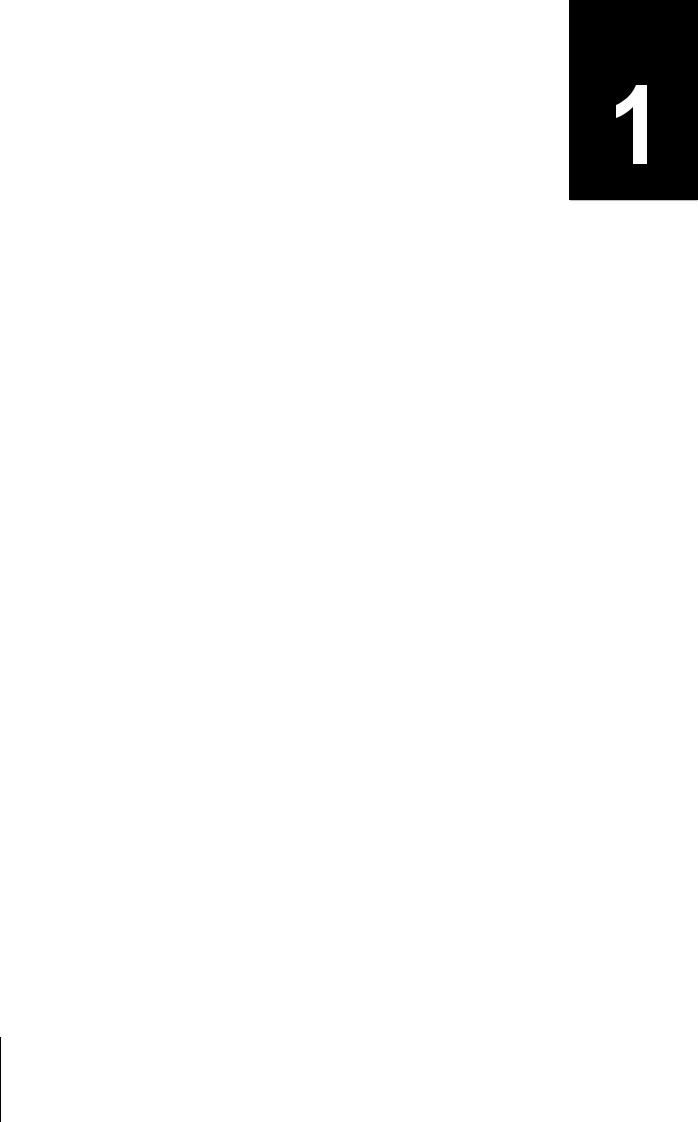
Глава
Глава 1: Введение
Поздравляем с приобретением Synology NAS! Synology NAS представляет собой многофункциональный сетевой сервер хранения для обмена файлами во внутрикорпоративной сети. Кроме того, сервер специально разработан для различных целей, позволяя выполнять следующие задачи в рамках сетевого
Synology DiskStation Manager (DSM):
Хранение и обмен файлами во внутрикорпоративной сети
Пользователи операционных систем Windows, Mac и Linux могут без проблем обмениваться файлами через Интранет или Интернет. Поддержка языка Unicode упрощает общий доступ к файлам на различных языках на сервере Synology NAS.
Настройки сканирования с помощью Security Advisor
Security Advisor — это приложение безопасности, которое сканирует настройки DSM и Synology NAS. Приложение проверяет ваши настройки и рекомендуемые изменения, которые помогают обеспечивать безопасность Synology NAS.
Управление файлами с помощью веб-средства File Station
Одно из приложений Synology DiskStation Manager, File Station, позволяет пользователям легко управлять файлами на Synology NAS через веб-интерфейс. Вы также можете получить доступ к файлам, хранящимся на Synology NAS, с помощью мобильного устройства.
Передача файлов по FTP
Synology NAS обеспечивает возможность использования службы FTP с ограничением полосы пропускания и анонимным доступом. Для безопасной передачи данных также доступны службы "FTP через SSL/TLS" и автоматической блокировки неизвестных IP-адресов.
Синхронизация файлов с Cloud Station
Cloud Station — это служба обмена файлами, позволяющая синхронизировать файлы между централизованным устройством Synology NAS и несколькими клиентскими компьютерами, мобильными устройствами и Synology NAS.
Емкость хранения общего пользования в качестве iSCSI LUN
Можно назначить необходимый размер места в томе Synology NAS для iSCSI LUN, что позволит инициатору iSCSI получать доступ к нему как к локальному диску.
Резервное копирование файлов на компьютере и сервере
Synology NAS предлагает различные решения для резервного копирования данных ПК на Synology NAS, резервного копирования данных Synology NAS или iSCSI LUN на внешний жесткий диск или на другой сервер Synology NAS, на rsync-совместимый сервер, сервер Amazon S3, сервер резервного копирования
HiDrive и т. д.
5
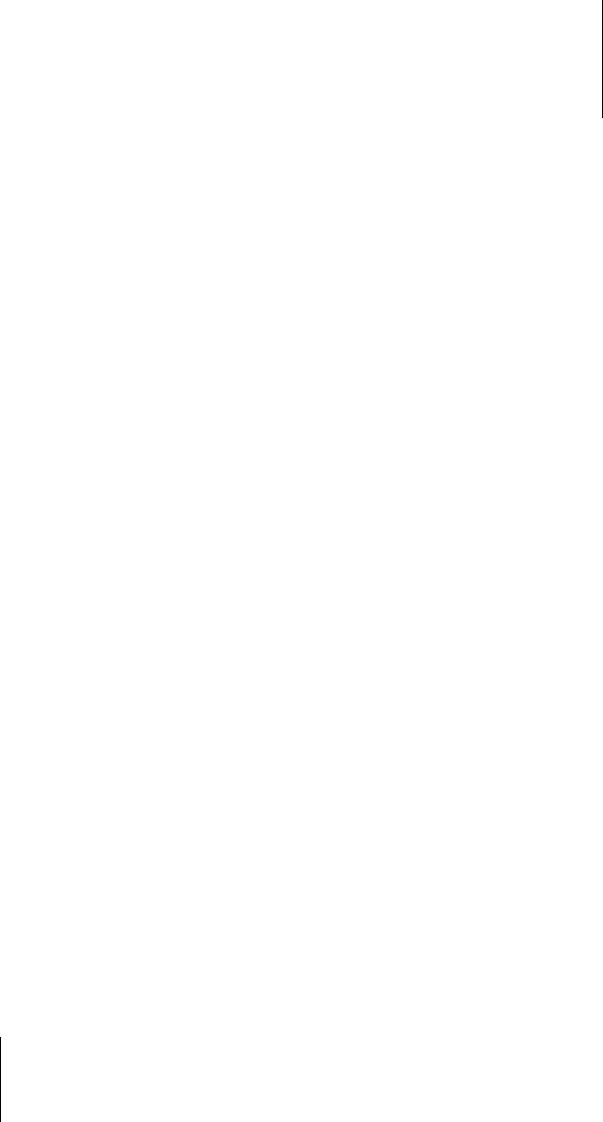
Руководство пользователя
Synology NAS
Под управлением DSM
6.1
Использование данных, сохраненных на сервере
Download Station позволяет скачивать файлы из Интернета в Synology NAS с помощью BT, FTP, HTTP, eMule и NZB. Поддержка сервера мультимедиа и iTunes позволяет компьютерам или устройствам DMA в LAN воспроизводить мультимедийные файлы на Synology NAS1.
С помощью функций USBCopy и SDCopy вы можете использовать кнопку Copy на Synology NAS для мгновенного копирования файлов с камеры или карты SD на Synology NAS.2
Упорядочивание видео с помощью Video Station
Video Station позволяет создавать из коллекции фильмов, ТВ-передач и домашнего видео медиаплатформу, на которой можно просматривать и воспроизводить видеоклипы, выполнять потоковую передачу и запись цифровых ТВ-передач с помощью подключаемого к Synology NAS аппаратного USBключа DTV, а также просматривать и редактировать метаданные видео, полученные из Интернета. Можно также выполнять потоковую передачу видео на iPhone и iPad для воспроизведения.
Общий доступ к фотографиям, видеозаписям и блогам с помощью службы Photo Station
Служба Photo Station позволяет свободно обмениваться фотографиями и видеозаписями через Интернет, без необходимости выполнения сложных операций по загрузке. Кроме того, комплексное решение включает в себя систему ведения блогов, с помощью которой вы сможете обмениваться своими эмоциями и идеями с друзьями через Интернет.
Наслаждайтесь музыкой в любое время и в любом месте
Audio Station позволяет слушать музыку, сохраненную на Synology NAS, на подключенном iPod, и даже слушать радио через Интернет. Кроме того, пользователи могут передавать музыку с Synology NAS через Интернет с помощью браузера.
Веб-сайты-хосты
Функция виртуального хоста позволяет размещать до 30 сайтов на Web Station, с поддержкой PHP и
MySQL.
Запись видео с помощью IP-камер
Surveillance Station позволяет управлять, просматривать и записывать видео с нескольких IP-камер по сети. С помощью сетевого интерфейса управления службы Surveillance Station можно просматривать изображение с камеры в режиме реального времени и вести непрерывную видеозапись, а также запись в режиме обнаружения движения или сигналов тревоги.
Управление несколькими устройствами Synology NAS
Система централизованного управления Synology (CMS) позволяет быстро и удобно управлять несколькими серверами Synology NAS. После установки CMS можно назначить сервер Synology NAS хостом CMS и назначить другие сервера управляемыми серверами. Хост CMS предоставляет единый интерфейс для контроля и обслуживания управляемых серверов.
Дополнительные приложения с помощью Центра пакетов
Центр пакетов позволяет пользователям легко и быстро устанавливать и обновлять различные приложения (которые запакованы в пакеты). Просто просмотрите все доступные приложения и выберите те, которые больше всего вам подходят. Все это можно выполнять с помощью нескольких щелчков мыши.
---------
1Рекомендуемые периферийные устройства, включая жесткие диски, принтер USB, DMA и ИБП, см. на сайте www.synology.com.
2USBCopy и SDCopy поддерживаются только в некоторых моделях. Подробная информация представлена на сайте www.synology.com.
6 Глава 1: Введение
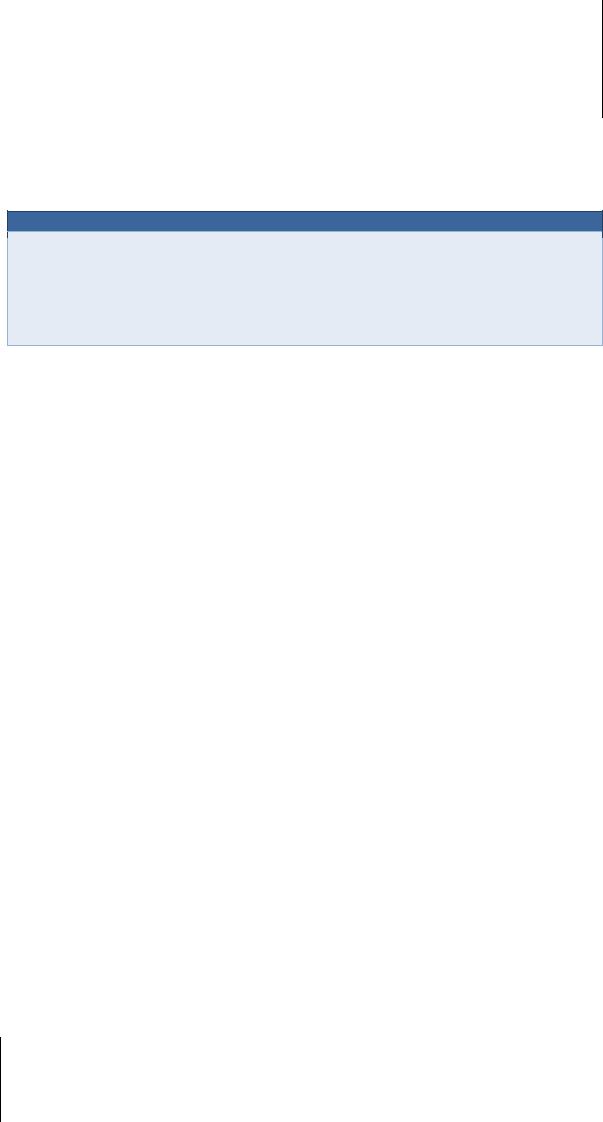
Руководство пользователя
Synology NAS
Под управлением DSM
6.1
Настройка сервера печати
К USB-принтерам или сетевым принтерам, подключенным к Synology NAS, можно обеспечить общий доступ с использованием клиентских компьютеров по локальной сети. Поддержка AirPrint позволяет печатать файлы на принтере с устройств на платформе iOS, а поддержка Google Cloud Print позволяет печатать файлы на принтере при использовании продуктов и служб Google.1
Онлайн-ресурсы
Если не удается найти то, что нужно, см. справку DSM или указанный ниже онлайн-ресурс Synology.
База знаний: https://www.synology.com/knowledgebase
Форум: https://forum.synology.com/
Центр загрузок: https://www.synology.com/support/download
Техническая поддержка: https://account.synology.com/support/support_form.php
---------
1Рекомендуемые периферийные устройства, включая жесткие диски, принтер USB, DMA и ИБП, см. на сайте www.synology.com.
7 Глава 1: Введение
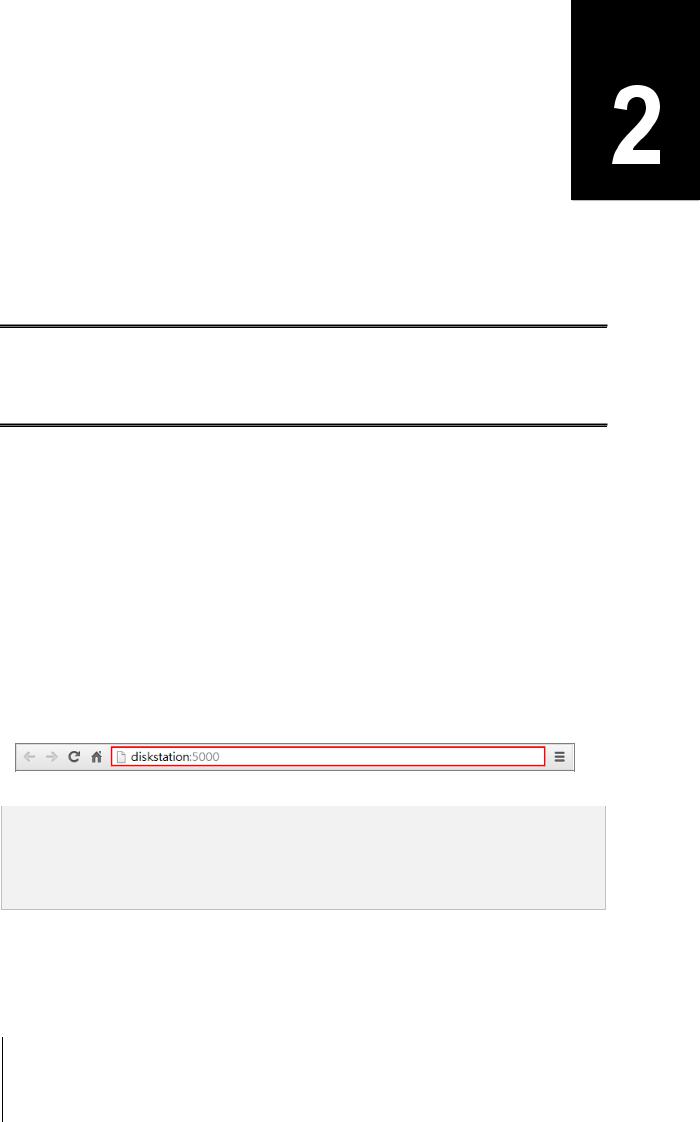
Глава
Глава 2: Начало работы с Synology DiskStation Manager
В данной главе описывается процесс входа в Synology DiskStation Manager (DSM), настройка рабочего стола, использование панели задач и виджетов, а также открытие приложений и пакетов с помощью
Основного меню.
Установка Synology NAS и DSM
Для получения дополнительной информации о настройке Synology NAS и установке DSM см.
Руководство по быстрой установке для модели Synology NAS, доступное в Центре загрузок Synology.
Вход в DSM
После настройки и установки DSM на Synology NAS можно войти в DSM с помощью браузера на компьютере.
Вход с помощью Web Assistant
1Убедитесь, что компьютер подключен к той же сети, что и Synology NAS, и может получить доступ к Интернету.
2Откройте браузер на компьютере и перейдите на веб-сайт find.synology.com.
3Web Assistant найдет Synology NAS в локальной сети. Нажмите кнопку Подключиться, чтобы перейти к экрану входа.
Вход с помощью имени сервера или IP-адреса
1Убедитесь, что компьютер подключен к той же сети, что и Synology NAS.
2Откройте браузер на компьютере, введите одно из следующих значений в адресную строку и затем нажмите клавишу Enter на клавиатуре:
http://Synology_IP_Сервера:5000
http://Synology_Имя_Сервера:5000/ (или http://Synology_Имя_Сервера.local:5000/ на Mac)
Synology_Имя_Сервера необходимо заменить на имя, выбранное для Synology NAS в процессе начальной установки.
3 Введите имя пользователя и пароль, а затем нажмите Вход.
Примечание. Чтобы обеспечить надежное подключение к DSM, используйте следующие браузеры.
Chrome
Firefox
Safari: 8 или более поздней версии
Internet Explorer: 9 или более поздней версии
8
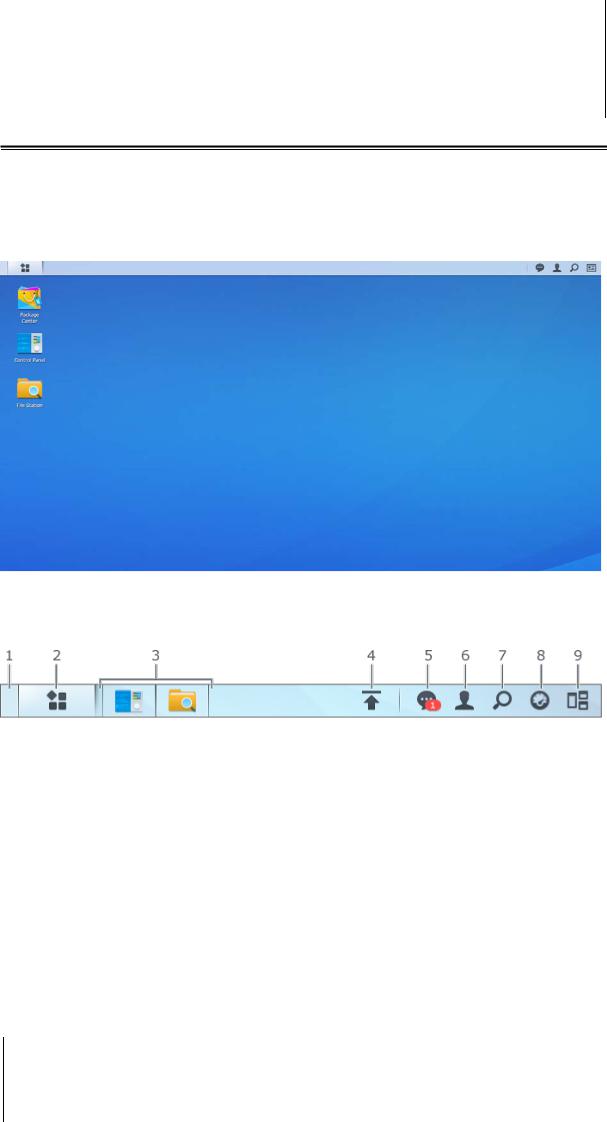
Руководство пользователя
Synology NAS
Под управлением DSM
6.1
Рабочий стол DiskStation Manager
При выполнении входа в DSM вы увидите рабочий стол. Здесь можно получить доступ к основным функциям — управление настройками, использование пакетов или просмотр приложений.
Рабочий стол
Рабочий стол — это место, где отображаются окна приложения и пакета. Вы также можете создать на рабочем столе ярлыки для наиболее часто используемых приложений.
Панель задач
Панель задач, расположенная в верхней части рабочего стола, содержит следующие элементы:
1Отобразить рабочий стол. Сворачивание всех открытых окон приложений и пакетов.
2Основное меню. Просмотр и открытие приложений и пакетов, установленных на Synology NAS. Также можно нажать на них и перетащить для создания ярлыков на рабочем столе.
3Открыть приложения.
Нажмите на значок приложения, чтобы отобразить или скрыть его окно на рабочем столе.
Нажмите на значок правой кнопкой мыши и выберите в меню ярлыков для управления окном приложения (Развернуть, Свернуть, Восстановить, Закрыть) или его значком в панели задач (Прикрепить на панель задач, Удалить с панели задач).
4Очередь загрузки. Отображается при начале загрузки файлов на Synology NAS. Нажмите для просмотра сведений, например, процесса выполнения и скорости загрузки.
5Уведомления. Отображение уведомлений (например, уведомлений об ошибках, обновлениях состояния и установке пакетов).
6Параметры. Выключение, перезагрузка, выход из системы или изменение личных настроек учетной записи.
7Поиск. Быстрый поиск нужных приложений, пакетов или статей справки DSM.
9 Глава 2: Начало работы с Synology DiskStation Manager
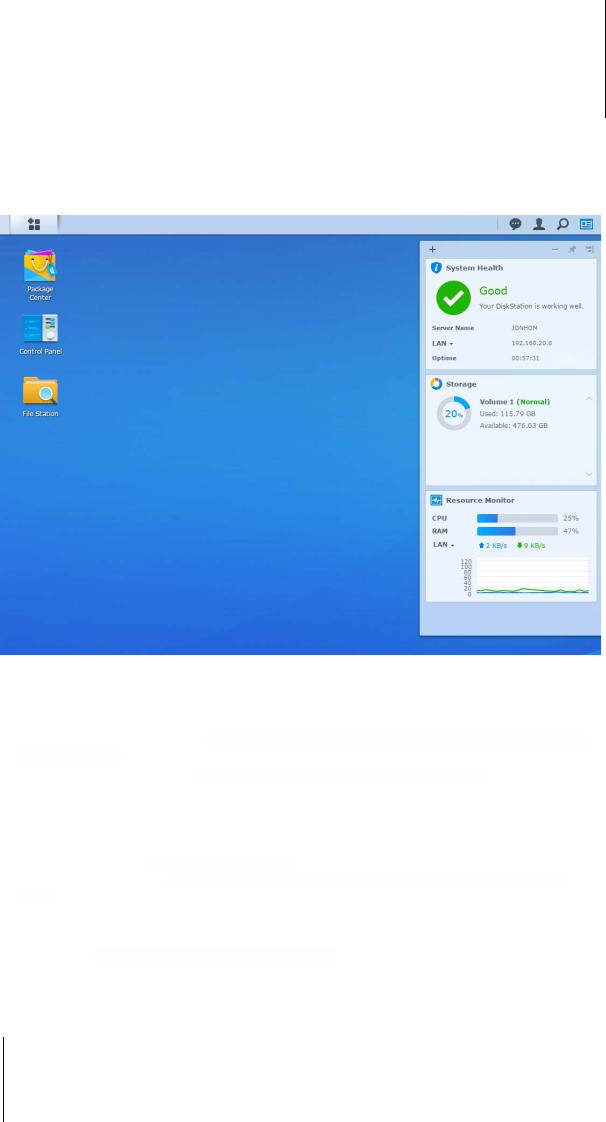
Руководство пользователя
Synology NAS
Под управлением DSM
6.1
8Виджеты. Показ или скрытие виджетов.
9Pilot View. Просмотр всех открытых окон приложений и пакетов.
Виджеты
Виджеты отображают различные типы сведений о системе, которые связаны с Synology NAS.
Открытие/закрытие панели виджетов
Нажмите Виджеты, чтобы показать или скрыть панель виджетов.
Нажмите кнопку "+", чтобы выбрать виджеты для отображения. Можно выбрать следующее:
Подключенные пользователи. Просмотр списка пользователей, которые в настоящее время имеют доступ к ресурсам Synology NAS.
Журнал изменения файлов. Просмотр записи журнала изменения файлов служб Synology NAS.
Активные журналы отсутствуют. Отображается, если ни один из журналов (Samba, WebDAV, FTP,
File Station) не включен.
Журналы отсутствуют. Отображается, если один из журналов (Samba, WebDAV, FTP, File Station) включен.
Последние журналы. Просмотр записи журнала служб Synology NAS.
Мониторинг ресурсов. Мониторинг использования центрального процессора, памяти и сетевого потока.
Запланированное резервирование. Просмотр состояния задач резервного копирования.
Запланированные задачи. Просмотр списка предстоящих задач.
Хранилище. Просмотр использования тома и состояния диска Synology NAS.
Состояние системы. Получение общей информации о состоянии Synology NAS и всех подключенных устройств (при наличии). Вам будет рекомендовано принять корректирующие меры при появлении системной ошибки.
10 Глава 2: Начало работы с Synology DiskStation Manager
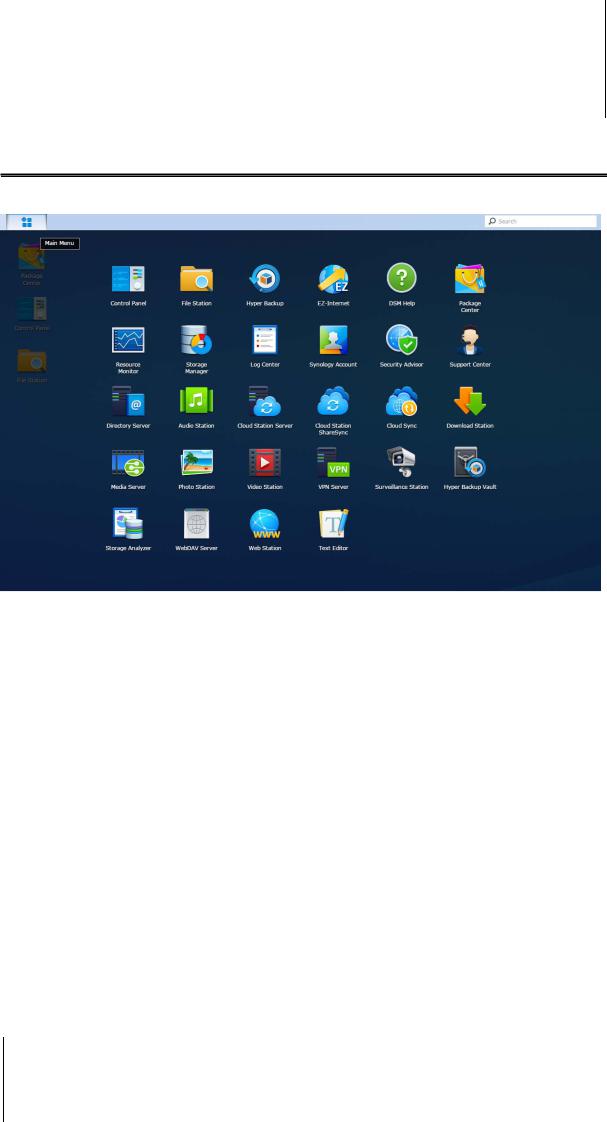
Руководство пользователя
Synology NAS
Под управлением DSM
6.1
Открытие приложений и пакетов с помощью основного меню
Основное меню (кнопка в левом верхнем углу рабочего стола) — место, где расположены все приложения и пакеты, установленные из Центра пакетов на Synology NAS.
Открытие приложений или пакетов
Откройте Основное меню и нажмите на значок приложения или пакета, который необходимо открыть.
Изменение порядка значков
Откройте Основное меню и перетащите значок в необходимое местоположение.
Создание ярлыка рабочего стола
Откройте Основное меню и перетащите значок в сторону.
11 Глава 2: Начало работы с Synology DiskStation Manager
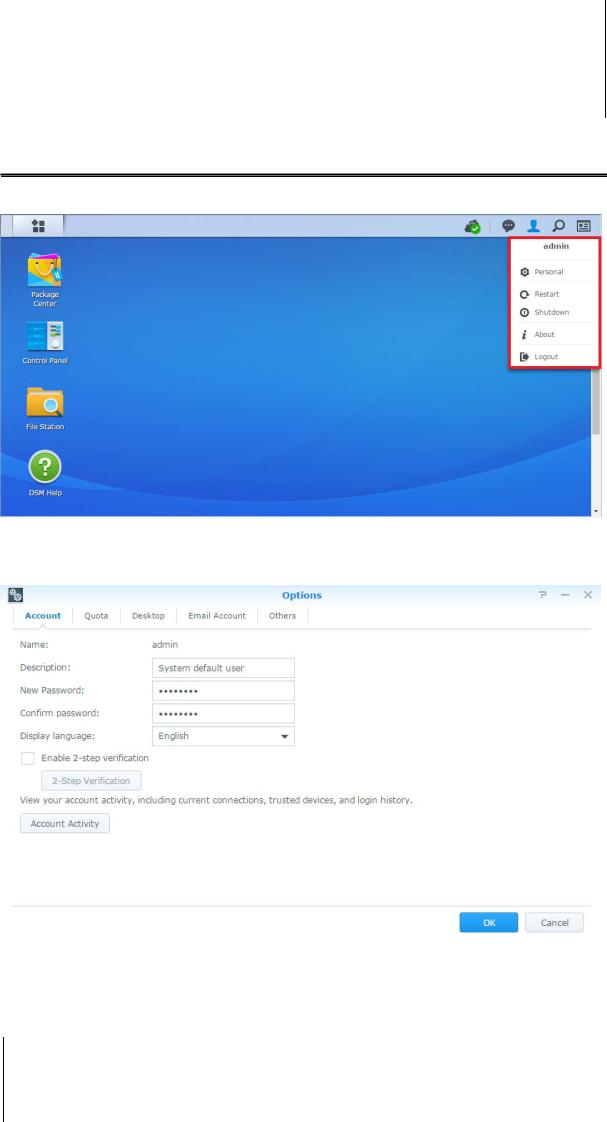
Руководство пользователя
Synology NAS
Под управлением DSM
6.1
Выключение, перезагрузка, выход из системы и управление настройкамипользователя
Нажмите на меню Параметры (значок в виде человека в правом верхнем углу) для выключения, перезагрузки, выхода из системы или управления настройками учетной записи пользователя.
Параметры (значок в виде человека в правом верхнем углу) для выключения, перезагрузки, выхода из системы или управления настройками учетной записи пользователя.
Управление настройками пользователя.
Выберите Личные настройки в раскрывающемся меню для управления личными настройками учетной записи, такими как пароль, 2-этапная проверка подлинности, рабочий стол и т. д.
12 Глава 2: Начало работы с Synology DiskStation Manager
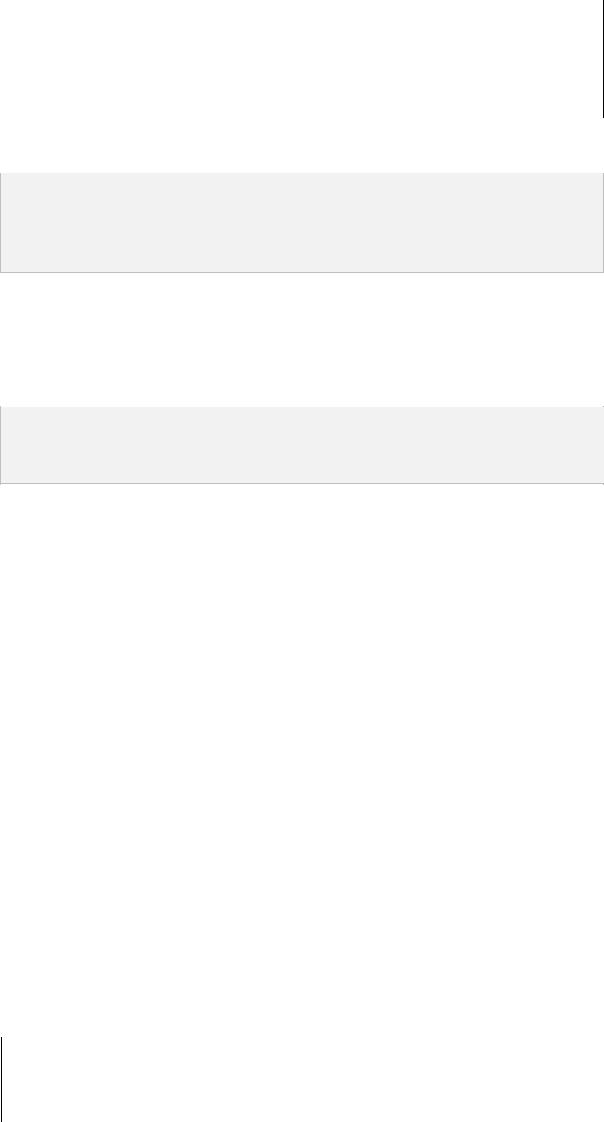
Руководство пользователя
Synology NAS
Под управлением DSM
6.1
Учетная запись
В меню Учетная запись можно изменить настройки учетной записи, включить 2-этапную проверку подлинности и просмотреть сведения о недавних операциях входа в учетную запись DSM.
Ограничения:
Свойства пользователя вводятся с учетом регистра клавиатуры и могут быть длиной от 0 до 64 отображаемых символов в кодировке Unicode.
Пароль вводится с учетом регистра клавиатуры и должен быть длиной от 0 до 127 отображаемых символов, включая буквы, цифры, знаки и пробел.
2-этапная проверка
2-этапная проверка подлинности обеспечивает повышенную безопасность учетной записи DSM. Если 2- этапная проверка подлинности включена, в дополнение к единовременному проверочному коду при входе в систему DSM будет необходимо ввести пароль. Проверочные коды можно получить в приложениях для проверки, установленных на вашем мобильном устройстве. Поэтому если кто-то захочет получить доступ к вашей учетной записи, ему потребуется не только ваше имя пользователя и пароль, но и ваше мобильное устройство.
Требования:
Для 2-этапной проверки подлинности требуется мобильное устройство и приложение для проверки, поддерживающее протокол TOTP. К приложениям для проверки подлинности относятся: Google Authenticator (Android/iPhone/BlackBerry) или Authenticator (Windows Phone).
Активность учетной записи
Активность учетной записи отображает сведения о недавних операциях по входу в вашу учетную запись DSM, например, время получения доступа к учетной записи или IP-адрес, с использованием которого был осуществлен вход.
Дисковая квота
В параметре Дисковая квота можно просматривать квоту на всех томах Synology NAS, установленную пользователями группы administrators DSM, а также использованный объем на каждом томе.
Рабочий стол
В параметре Рабочий стол можно настроить внешний вид рабочего стола, изменив стиль основного меню, размер значков, цвет фона и текста рабочего стола или загрузив изображения для их использования в качестве обоев рабочего стола.
Photo Station
Данная вкладка отображается, только когда пользователи, принадлежащие к группе administrators включают службу личного Photo Station в Photo Station. Synology NAS предоставляет папку home/photo для хранения фотографий и видеозаписей, которые вы хотите сделать общедоступными. Система автоматически создаст эскизы фотографий и видеозаписей, затем пользователи смогут просматривать фотоальбомы через веб-браузер.
Учетная запись эл. почты
Учетные записи электронной почты можно добавлять и редактировать, а затем, используя добавленные сюда адреса электронной почты, отправлять файлы, хранящиеся в File Station, в виде вложений.
Другие
На вкладке Другие можно настроить другие личные настройки. Для получения дополнительной информации о личных настройках см. справку DSM.
13 Глава 2: Начало работы с Synology DiskStation Manager
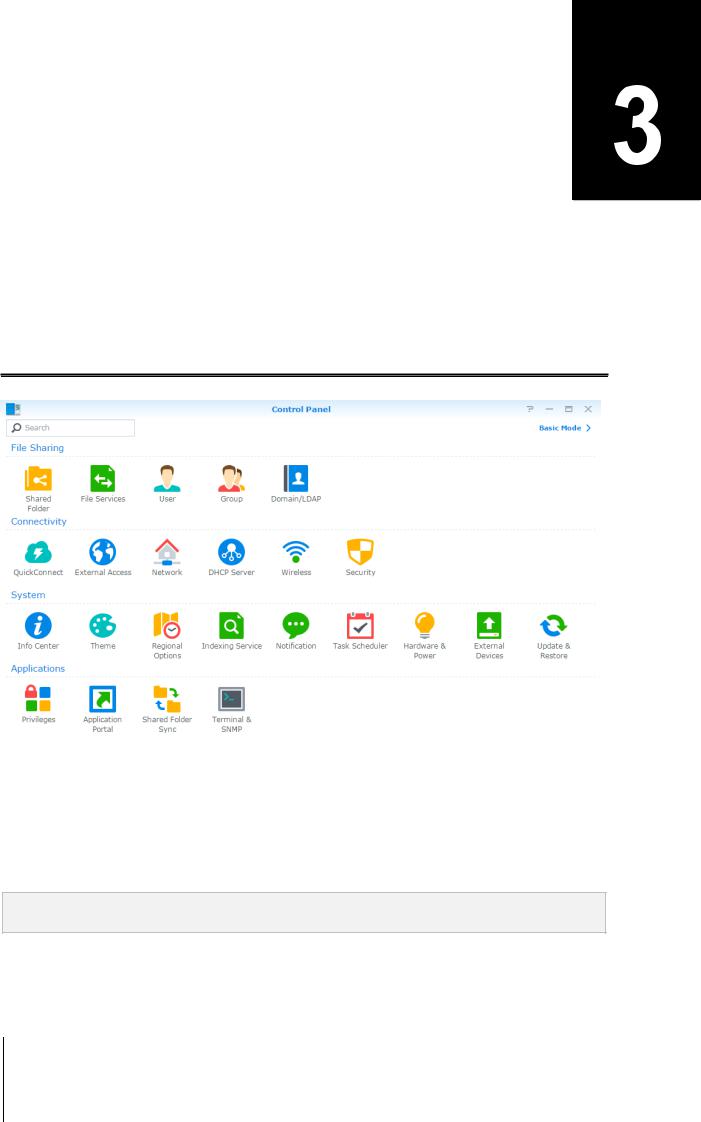
Глава
Глава 3: Изменение системных настроек
После подключения к Synology DiskStation Manager (DSM) и изучения способов доступа к его функциям и настройкам внешнего вида пользователи, принадлежащие к группе administrators, могут изменять его основные настройки.
В данной главе описываются основы изменения сетевых настроек, языков отображения, времени и использование энергосберегающих функций. Для получения дополнительных инструкций см. Справку
DSM.
Использование панели управления
Выберите Панель управления в Основном меню, чтобы отрегулировать настройки DSM
Настройки DSM на панели управления сгруппированы по следующим категориям:
Обмен файлами. Управление параметрами обмена файлами для простого размещения файлов на хост-сервере и обмена с другими пользователями.
Подключение. Проверка возможности доступа к Synology NAS через Интернет и его защита посредством таких механизмов обеспечения безопасности, как брандмауэр и автоматическая блокировка.
Система: Управление настройками системы устройства Synology NAS.
Приложения. Управление общими настройками, связанными с приложениями Synology.
Примечание. К панели управления имеют доступ только пользователи, принадлежащие к группе administrators. См. "Create Groups" для получения дополнительной информации.
14
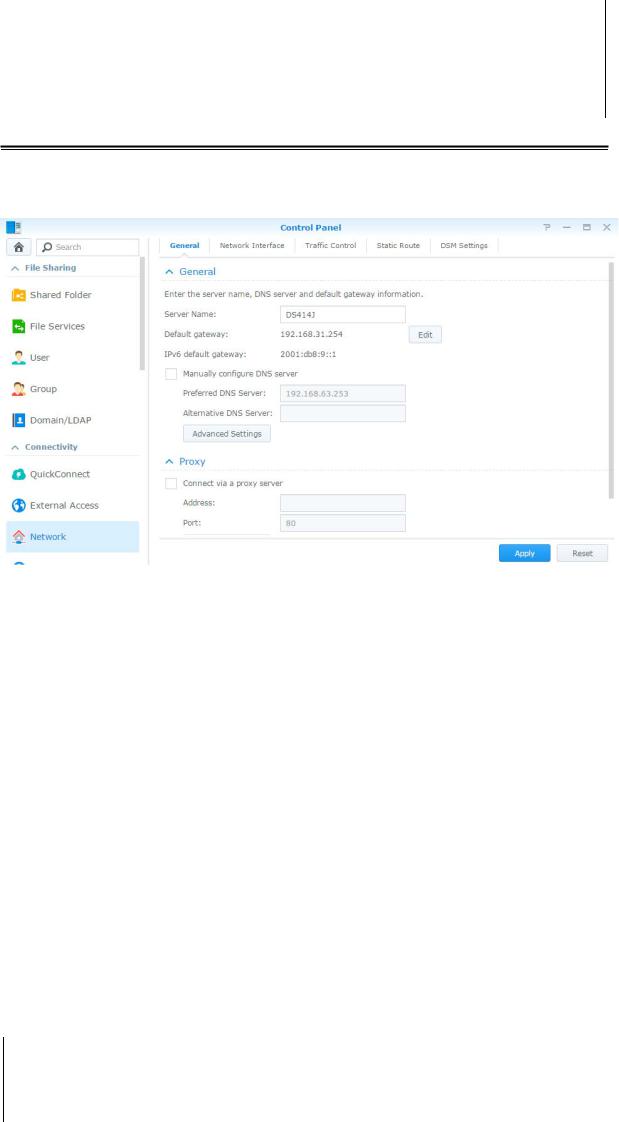
Руководство пользователя
Synology NAS
Под управлением DSM
6.1
Изменение сетевых настроек
Перейдите в раздел Панель управления > Сеть для настройки сетевых параметров и подключения устройства Synology NAS к Интернету. Также можно управлять правилами управления трафиком для регулировки исходящего трафика, разрешенного при доступе клиентов к службам на Synology NAS. Для получения дополнительных инструкций см. Справку DSM.
Общие
На вкладке Основное содержатся параметры для редактирования имени и шлюза Synology NAS по умолчанию, а также для настройки сервера имени домена, параметров прокси-сервера и туннелирования
IPv6.
Сетевой интерфейс
На вкладке Сетевой интерфейс содержатся параметры управления сетевыми интерфейсами, посредством которых осуществляется подключение Synology NAS к сети.
Управление трафиком
Управление трафиком позволяет управлять исходящим трафиком служб, работающих на Synology NAS. Нажмите Создать, чтобы создать правила управления трафиком.
Статическая маршрутизация
Статическая маршрутизация контролирует путь, по которому следует сетевая информация к определенному хосту или сети на Synology NAS. Нажмите Создать , чтобы создать статическую маршрутизацию. .
Настройки DSM
Измените номер порта для доступа к DSM или настройки параметров HTTPS. После включения функции подключения HTTPS все подключения к Synology NAS через протокол HTTPS будут зашифрованы механизмом шифрования SSL/TLS.
15 Глава 3: Изменение системных настроек
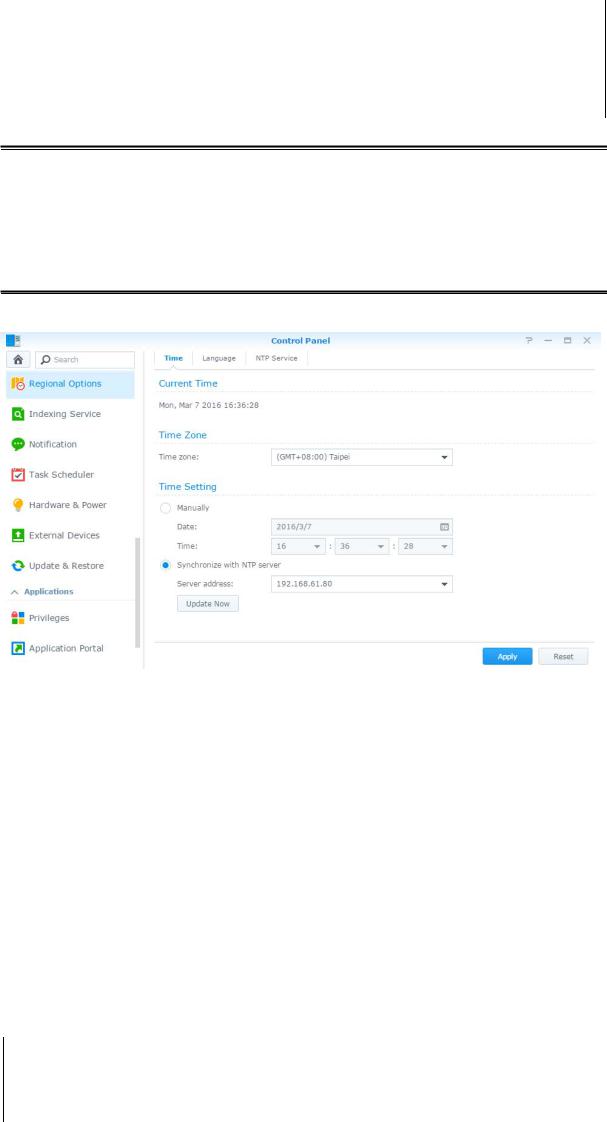
Руководство пользователя
Synology NAS
Под управлением DSM
6.1
Подключение к беспроводной сети1
В меню Панель управления > Беспроводной можно подключить устройство Synology NAS к беспроводной сети или создать беспроводную зону доступа для использования беспроводного подключения к Интернету совместно с другими устройствами. Кроме этого, можно настроить адаптеры Bluetooth и подключить устройства Bluetooth к Synology NAS. Для получения дополнительных инструкций см. Справку DSM.
Изменение региональных параметров
Выберите Панель управления > Региональные параметры, чтобы настроить следующие региональные параметры. Для получения дополнительных инструкций см. Справку DSM.
Время
Выберите вкладку Время для настройки системных параметров времени Synology NAS. Вы можете проверить текущее время, вручную установить дату и время сервера или автоматически настроить время, используя сервер сетевого времени.
Язык
Выберите вкладку Язык, чтобы установить язык Synology DiskStation Manager, включите уведомления по электронной почте и укажите кодовую страницу для преобразования имени файла с кодировкой Unicode.
Язык дисплея. Можно выбрать свой язык дисплея или оставить настройки браузера по умолчанию.
Язык уведомлений. Выберите предпочтительный язык для получения уведомлений по электронной почте и мгновенных сообщений от Synology NAS.
---------
1Поддерживается только на некоторых моделях.
16 Глава 3: Изменение системных настроек
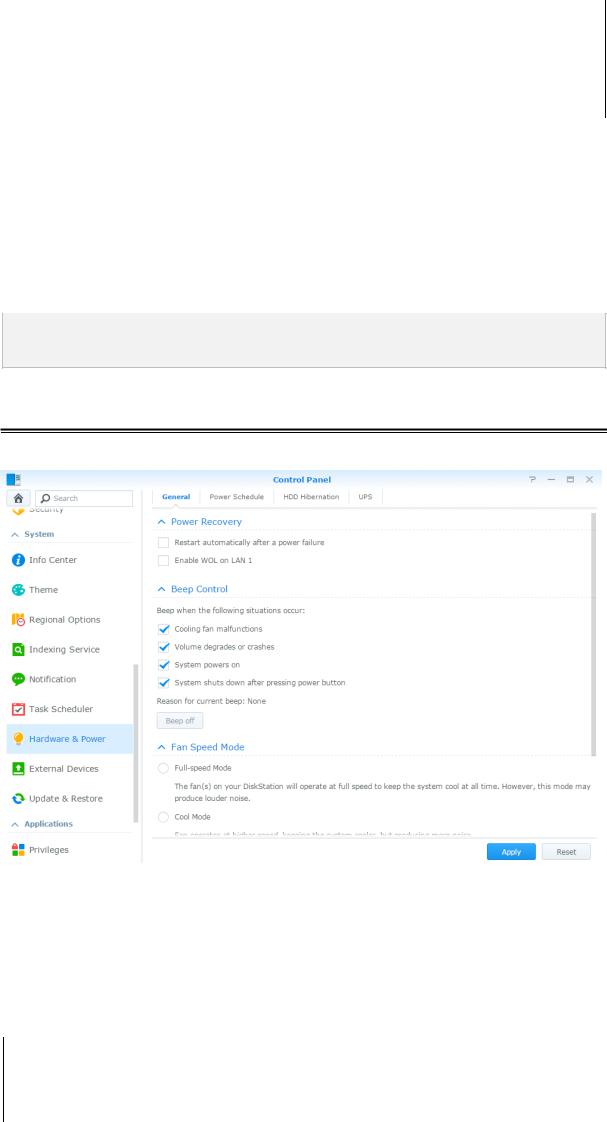
Руководство пользователя
Synology NAS
Под управлением DSM
6.1
Кодовая страница: В Synology NAS используется кодировка Unicode, которая делает файлы читаемыми на других компьютерах, в которых установлен другой язык. Но для следующих устройств и приложений во избежание неполадок служб Synology NAS необходимо выбрать соответствующую кодовую страницу:
Компьютеры без поддержки Unicode
Приложения, преобразующие строки, не использующие кодировку Unicode, такие как служба FTP, UPnP support, индексирование музыкальных метаданных
Служба NTP
Выберите вкладку Служба NTP, чтобы сделать сервер Synology NAS сервером сетевого времени для синхронизации времени между разными сетевыми устройствами и Synology NAS по сети.
Примечание. Для Surveillance Station и Synology High Availability требуется служба NTP. Поэтому если на
Synology NAS установлена и работает система Surveillance Station, эту службу нельзя отключить при запущенном пакете.
Использование энергосберегающих функций
Выберите Панель управления > Оборудование и питание для управления функциями энергосбережения, имеющимися в DSM. Для получения дополнительных инструкций см. Справку DSM.
17 Глава 3: Изменение системных настроек
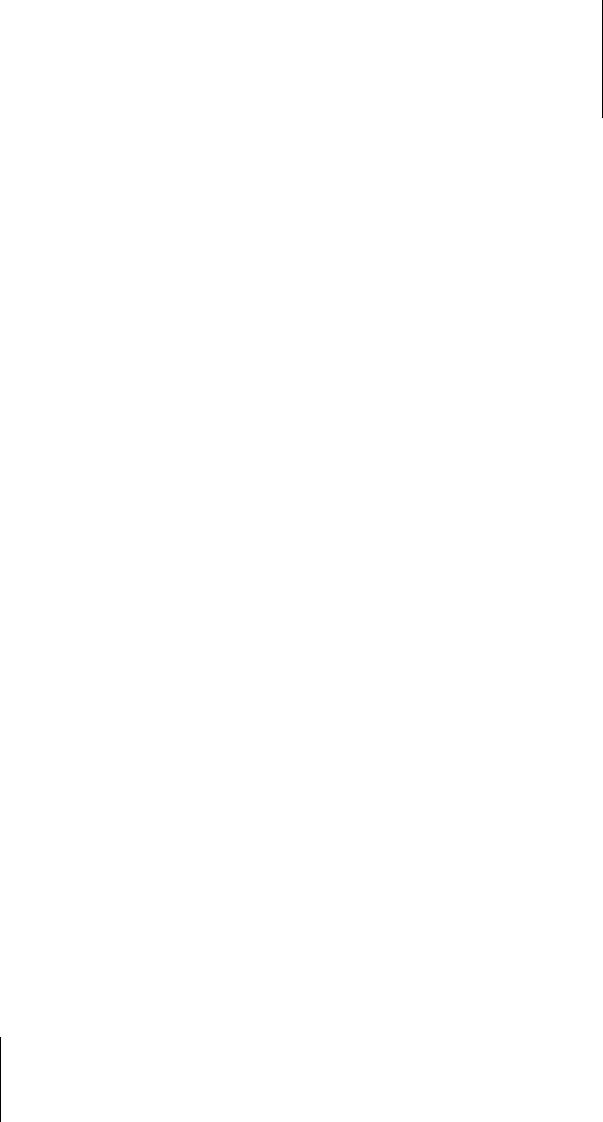
Руководство пользователя
Synology NAS
Под управлением DSM
6.1
Общие
Выберите вкладку Основное, чтобы включить функцию автозапуска после сбоя питания, Wake on LAN (WOL)1 и сжатия памяти. Здесь также можно настроить звуковой сигнал и скорость вентилятора.
График включения и отключения питания1
Нажмите вкладку График включения и отключения питания, чтобы система включалась или выключалась в установленное время автоматически.
Гибернация жесткого диска
Выберите вкладку Спящий режим жесткого диска, чтобы управлять спящим режимом всех внутренних и внешних дисков на Synology NAS.
Когда диск входит в спящий режим, он остановит вращение и станет неактивным, что позволяет не только экономить энергию, но и увеличить срок его службы.
ИБП
На вкладке ИБП можно изменить настройки, связанные с ИБП. ИБП (источник бесперебойного питания)
— вспомогательный источник питания, благодаря которому в случае отключения электроэнергии Synology NAS сможет работать еще некоторое время. Эта функция помогает предотвратить потерю данных, предоставляя Synology NAS достаточно времени для сохранения данных и отключения томов перед остановкой работы и отключением. Synology NAS поддерживает подключение к локальным устройствам ИБП или устройствам ИБП по протоколу SNMP.
---------
1 Поддерживается только на некоторых моделях.
18 Глава 3: Изменение системных настроек
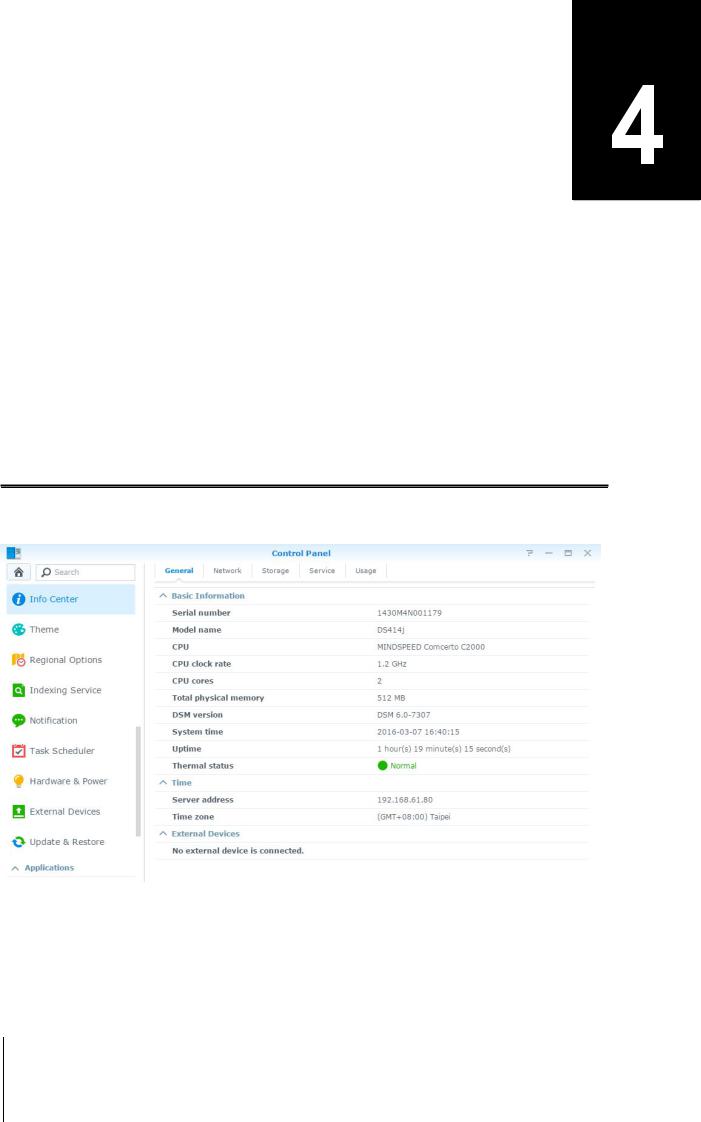
Глава
Глава 4: Выполнение задач расширенного управления
Synology DiskStation Manager имеет различные функции управления, позволяющие просматривать системную информацию, выполнять мониторинг системных ресурсов, управлять службами уведомлений, восстанавливать или обновлять DSM, получать доступ к приложениям с помощью независимой системы входа, индексировать мультимедийные файлы для приложений и даже больше.
В данной главе дается подробное расширенное описание функций управления для обеспечения наилучшей производительности Synology NAS. Для получения дополнительных инструкций см. Справку
DSM.
Проверка сведений о системе
В информационном центре предоставляется обзор состояния Synology NAS и других подключенных устройств. Перейдите в меню Панель управления > Информационный центр, чтобы проверить приведенную ниже информацию. Для получения дополнительных инструкций см. Справку DSM.
19
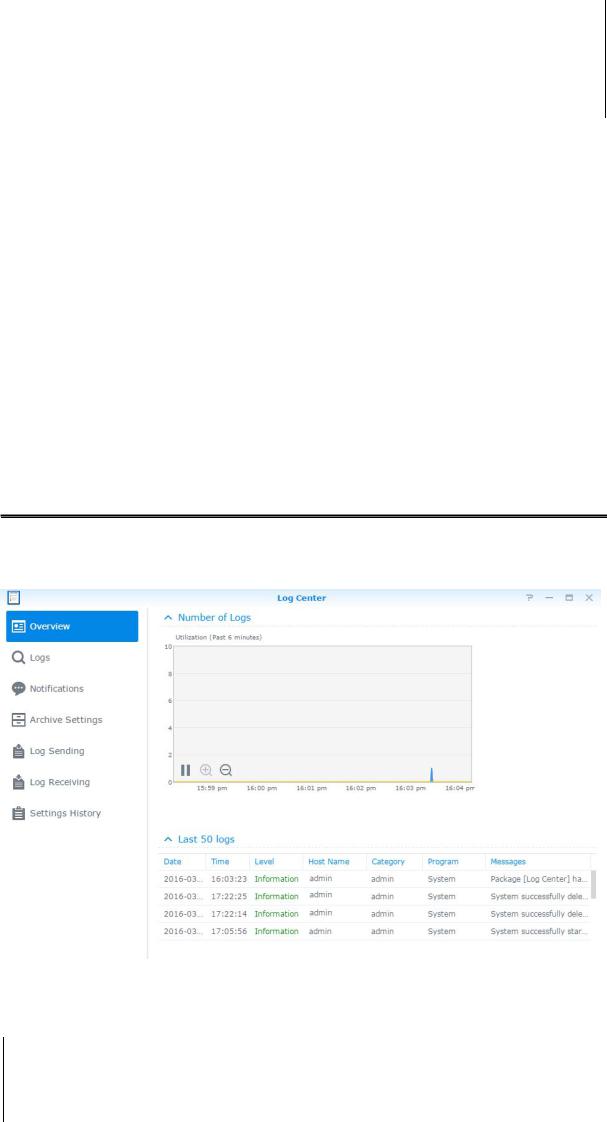
Руководство пользователя
Synology NAS
Под управлением DSM
6.1
Общие
На вкладке Основное можно просмотреть общие сведения о вашем устройстве Synology NAS, в том числе серийный номер, название модели, размер физической памяти, версию DSM, сведения о времени, температуре и о внешних устройствах.
Сеть
На вкладке Сеть можно просматривать состояние конфигурации сети и сетевых интерфейсов.
Хранилище
На вкладке Хранилище можно просмотреть объем занятого или свободного места на Synology NAS и проверить состояние жестких дисков.
Служба
На вкладке Служба можно просмотреть список служб DSM, которые можно включать или отключать нажатием пункта Включить или Отключить в столбце Действие. Флажки в столбце Состояние указывают, включена или отключена та или иная служба.
Просмотр системных журналов
Центр журналов — это приложение для централизованного управления журналами, которое позволяет просматривать записи журналов служб Synology NAS и просто и эффективно управлять ими. Для получения доступа к расширенным функциям необходимо перейти в Центр пакетов и установить пакет Центр журналов. Для получения дополнительных инструкций см. Справку DSM.
20 Глава 4: Выполнение задач расширенного управления
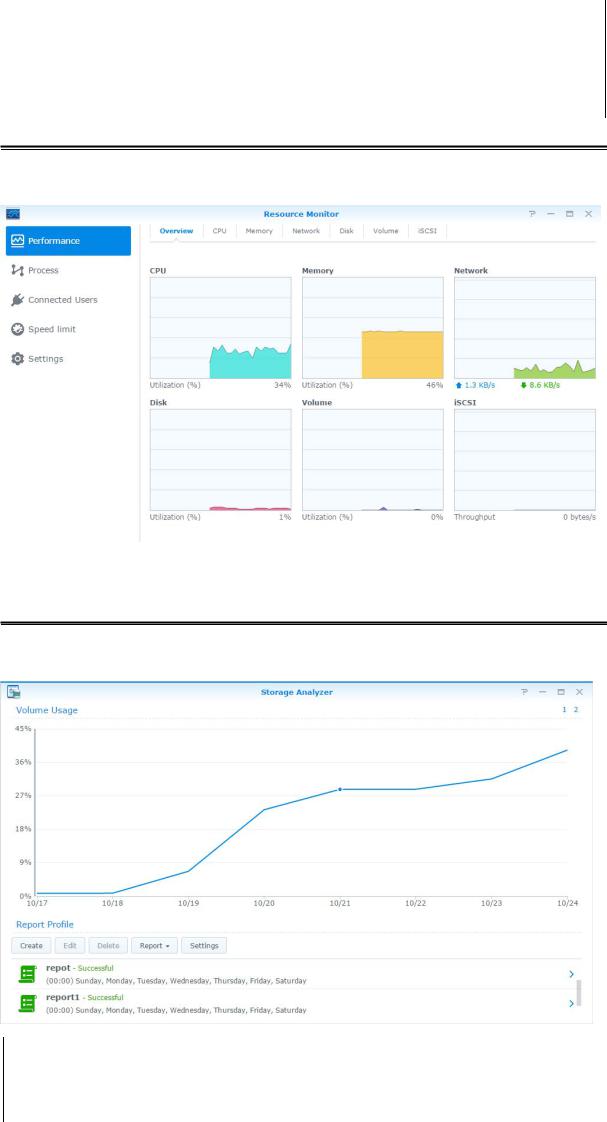
Руководство пользователя
Synology NAS
Под управлением DSM
6.1
Мониторинг системных ресурсов
Мониторинг ресурсов позволяет отслеживать использование центрального процессора, памяти, диска и сетевого потока. Можно выполнять мониторинг в режиме реального времени или просматривать предыдущие данные. Для получения дополнительных инструкций см. Справку DSM.
Анализ использования системы
Анализатор системы хранения позволяет быстро просматривать общие тенденции использования Synology NAS, а также создавать задачи для анализа места хранения и формирования подробных отчетов по использованию томов. Для получения дополнительных инструкций см. Справку DSM.
21 Глава 4: Выполнение задач расширенного управления
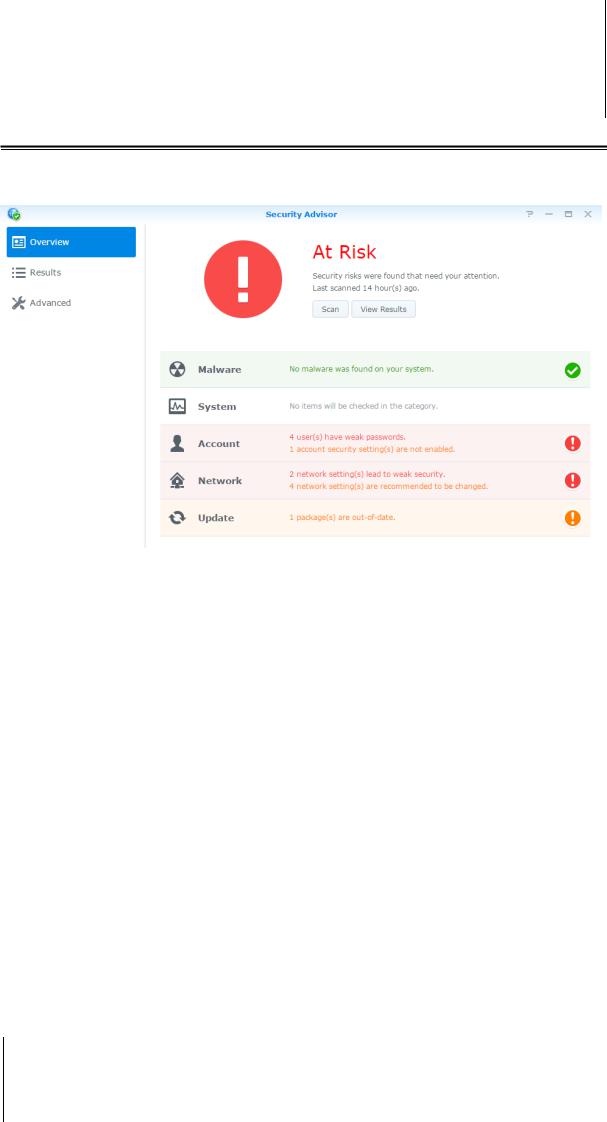
Руководство пользователя
Synology NAS
Под управлением DSM
6.1
Сканирование системных настроек
Security Advisor позволяет проверять и сканировать настройки DSM на предмет подозрительных процессов, которые могут представлять риски безопасности. Для получения дополнительных инструкций см. Справку DSM.
22 Глава 4: Выполнение задач расширенного управления
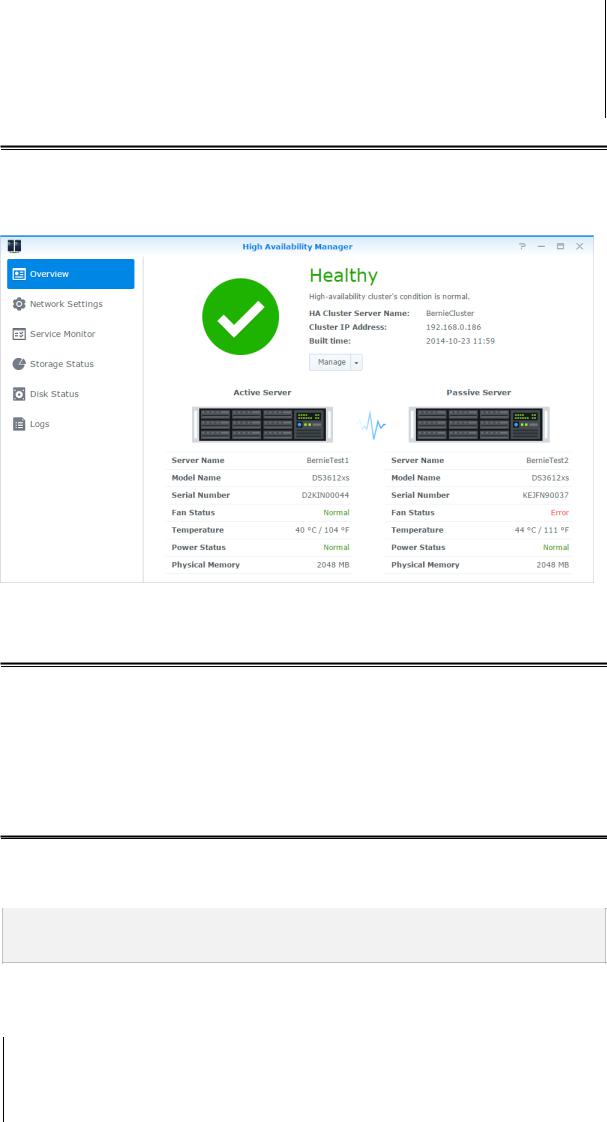
Руководство пользователя
Synology NAS
Под управлением DSM
6.1
Развертывание решения High Availability
High Availability Manager позволяет создать из двух серверов "кластер High Availability", в котором один сервер играет роль "активного сервера", а другой — "пассивного". В случае неисправности сервера управление всеми службами возьмет на себя пассивный сервер, что снизит до минимума время простоя сервера. Для получения более подробных инструкций см. Справку DSM и официальный документ о технологии High Availability.
Автоматизация задач
Перейдите в Панель управления > Планировщик задач для создания расписания и запуска служб или скриптов в предварительно заданные моменты времени. Можно создавать задачи и управлять ими для автоматического выполнения скриптов, заданных пользователем, очистки корзин общих папок или запуска и остановки определенных служб. Для получения дополнительных инструкций см. Справку DSM.
Обновление DSM или восстановление значений по умолчанию
В разделе Панель управления > Обновить и восстановить можно обновить DSM до новой версии,
выполнить резервное копирование и восстановление системных конфигураций или восстановление исходных настроек производителя устройства Synology NAS. Чтобы всегда иметь последнюю версию Synology NAS, также можно настроить расписание для автоматической установки обновлений DSM.
Важно! Данные, сохраненные на Synology NAS, не будут стерты во время обновления. Однако в целях безопасности мы рекомендуем выполнить резервное копирование данных перед выполнением этой операции.
23 Глава 4: Выполнение задач расширенного управления
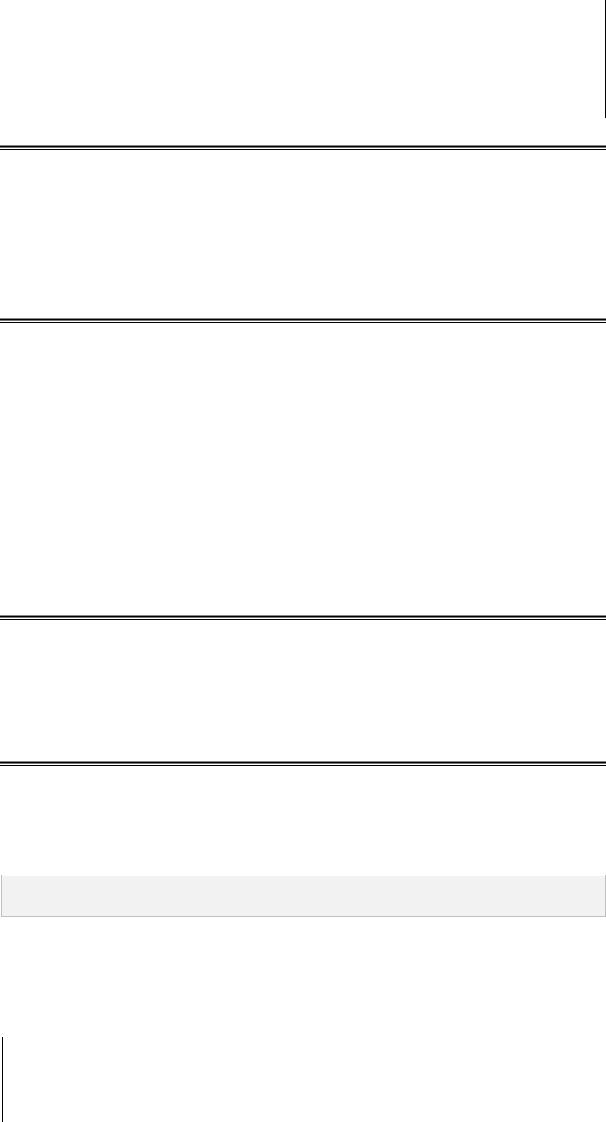
Руководство пользователя
Synology NAS
Под управлением DSM
6.1
Получение уведомлений о событии
В разделе Панель управления > Уведомления можно настроить Synology NAS для отправки уведомлений в случае возникновения особых событий или ошибок посредством электронной почты, SMSсообщений, браузера (Safari/Chrome) или мобильных устройств. Для получения дополнительных инструкций см. Справку DSM.
Доступ к приложениям с помощью независимой системы входа
Посредством портала приложений можно изменять настройки соединения различных приложений, обеспечивающих доступ к этим приложениям и их запуск в окнах и вкладках независимого браузера. Чтобы включить портал приложений, перейдите в Панель управления > Портал приложений.
Пользовательский псевдоним
Приложения можно открыть в отдельном окне браузера в [http(s)://адрес сервера DSM:номер порта сервера DSM [HTTP(S)]/псевдоним/] после настройки псевдонима порта.
Пользовательские порты HTTP(S)
Приложения можно открыть в отдельном окне браузера в [http(s)://адрес сервера
DSM:пользовательский номер порта] после настройки порта HTTP(S).
Индексирование файлов мультимедиа для приложений
Перейдите в Панель управления > Служба индексирования мультимедиа для автоматического сканирования файлов мультимедиа, например, фото, музыки и видео, расположенных на Synology NAS, и сбора их в библиотеку мультимедиа для использования в приложениях мультимедиа. Для получения дополнительных инструкций см. Справку DSM.
Сброс пароля администратора
Если вы забыли пароль для учетной записи admin и не можете выполнить вход в DSM, вы можете сбросить пароль на пустое значение и установить новый.
Сброс пароля администратора
Нажмите и удерживайте кнопку RESET на задней панели Synology NAS в течение 4 секунд, пока не раздастся звуковой сигнал.
Примечание. Кроме сброса пароля администратора, использование кнопки RESET также приведет к восстановлению IP-адреса и DNS Synology NAS до значений по умолчанию.
24 Глава 4: Выполнение задач расширенного управления
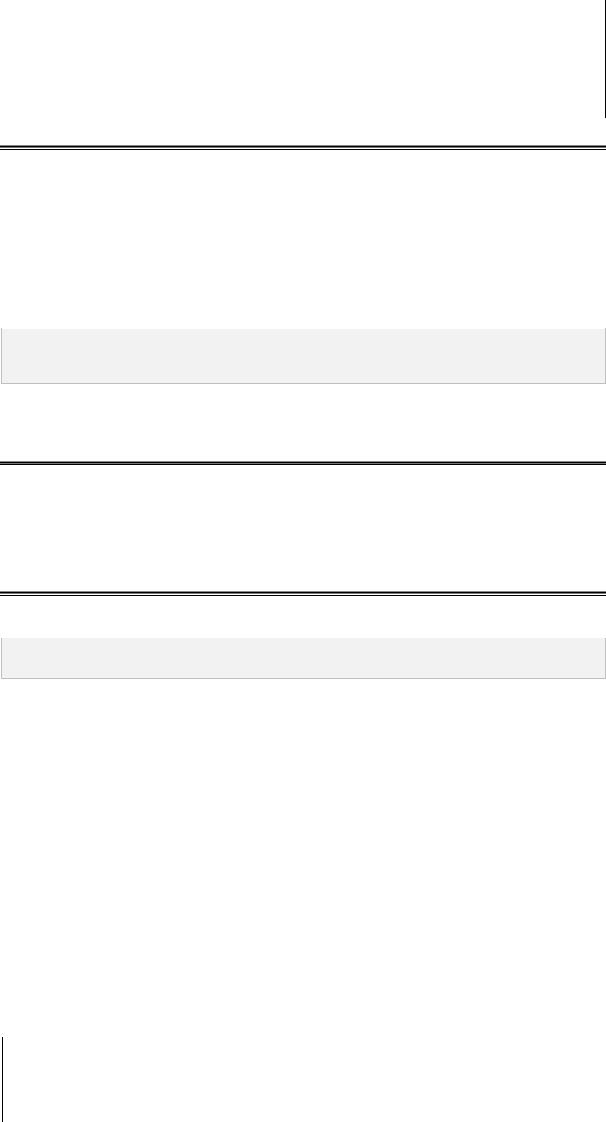
Руководство пользователя
Synology NAS
Под управлением DSM
6.1
Переустановка Synology NAS
Чтобы переустановить Synology NAS без потери данных, можно использовать кнопку RESET на задней панели.
Переустановка Synology NAS
1Нажмите и удерживайте кнопку RESET в течение 4 секунд, пока Synology NAS не издаст звуковой сигнал.
2В течение следующих 10 секунд нажмите и удерживайте кнопку RESET в течение 4 секунд, пока Synology NAS не издаст звуковой сигнал.
3Используйте инструкции по установке в Руководстве по быстрой установке для вашей модели, доступное в Центре загрузок для настройки Synology NAS.
Важно! Данные, сохраненные на сервере Synology NAS, не будут стерты во время переустановки. Однако в целях безопасности мы настоятельно рекомендуем выполнить резервное копирование данных перед выполнением этой операции.
Включение службы SNMP
Перейдите в Панель управления > Терминал и SNMP, чтобы включить службу SNMP, которая позволяет пользователям осуществлять мониторинг сетевого потока Synology NAS с помощью программного обеспечения сетевого управления.
Включение служб терминалов
Выберите Панель управления > Терминал и SNMP, чтобы включить службу терминалов, которая позволяет использовать Telnet или SSH для входа в Synology NAS и изменения его настроек.
Важно! Используйте службу терминалов осторожно. Неправильное использование или изменение Synology NAS может привести к неисправностям в системе или утери данных.
25 Глава 4: Выполнение задач расширенного управления
